台式电脑打不开解决方法是什么?台式电脑无法启动问题解决步骤有哪些?
- 经验技巧
- 2024-12-24
- 33
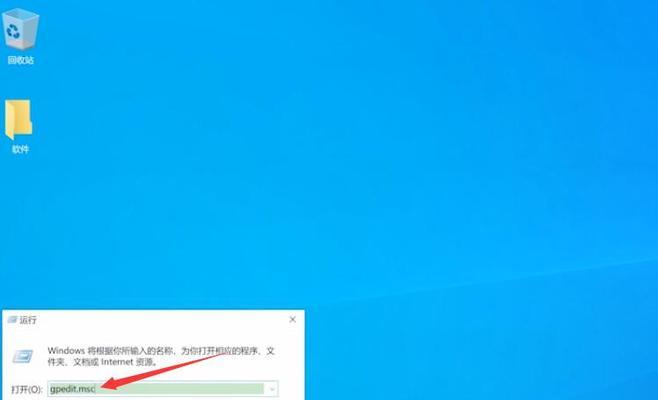
在我们使用台式电脑的过程中,有时会遇到电脑无法正常开机的情况。面对这种状况,我们应该如何处理呢?本文将为大家介绍解决台式电脑无法打开的问题的关键步骤,帮助大家快速修复电...
在我们使用台式电脑的过程中,有时会遇到电脑无法正常开机的情况。面对这种状况,我们应该如何处理呢?本文将为大家介绍解决台式电脑无法打开的问题的关键步骤,帮助大家快速修复电脑故障。
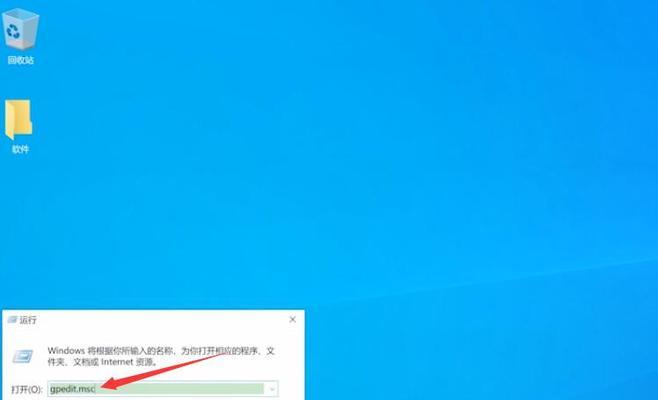
段落
1.检查电源线连接是否正常
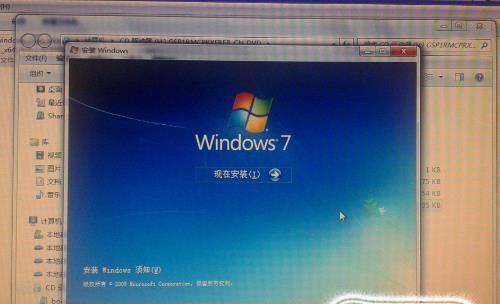
仔细检查电源线是否牢固连接于电源插座和电脑主机后面板上的电源接口。
2.检查电源开关是否打开
确保电源开关处于打开状态,以确保电源正常供应。
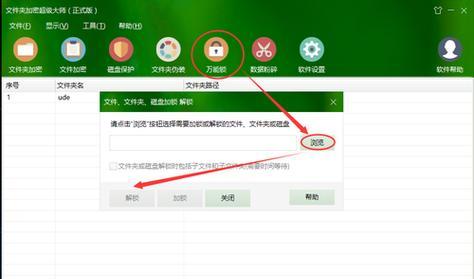
3.观察电脑主机背面指示灯状态
观察主机背面的指示灯,如果指示灯没有亮起,可能是电源故障。
4.排除其他硬件设备问题
将所有外接设备(如打印机、摄像头等)与电脑分离,然后重新开机,观察是否能够正常启动。
5.重启电脑
尝试按下电源按钮关闭电脑,然后再次按下开机按钮重启电脑,可能是临时的系统故障导致无法正常启动。
6.进入安全模式
尝试进入安全模式,按下开机按钮后多次点击F8键,直到出现安全模式选项界面,选择安全模式启动。
7.检查硬盘连接线是否松动
打开电脑主机侧板,检查硬盘连接线是否牢固连接于主板和硬盘之间。
8.清理内部灰尘
清理电脑主机内部的灰尘,尤其是风扇和散热器等部件,保持良好的散热效果。
9.重装操作系统
如果以上方法都无法解决问题,考虑重装操作系统,将电脑恢复到出厂设置。
10.寻求专业技术支持
如果以上方法都无效,建议寻求专业的电脑维修技术人员的帮助和指导。
11.替换电源
如果确定是电源故障,可以考虑购买新的电源进行更换。
12.更换内存条
有时候内存条故障也会导致电脑无法启动,可以尝试更换内存条解决问题。
13.检查显卡连接
如果显卡连接不良,也会导致电脑无法正常启动,检查显卡连接是否牢固。
14.清理系统垃圾文件
有时系统过多的垃圾文件会导致电脑运行缓慢或无法启动,可以使用清理软件进行清理。
15.做好数据备份工作
在尝试修复电脑故障之前,务必提前做好重要数据的备份工作,以免数据丢失。
当我们遇到台式电脑无法打开的问题时,我们可以按照以上提到的关键步骤来逐步排除故障,并且在操作过程中要注意安全,以免给电脑造成更大的损坏。如果实在无法解决问题,及时寻求专业技术支持也是一个明智的选择。
本文链接:https://www.taoanxin.com/article-6019-1.html

